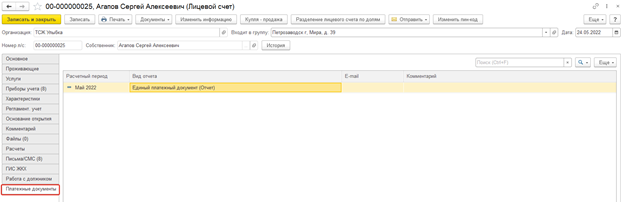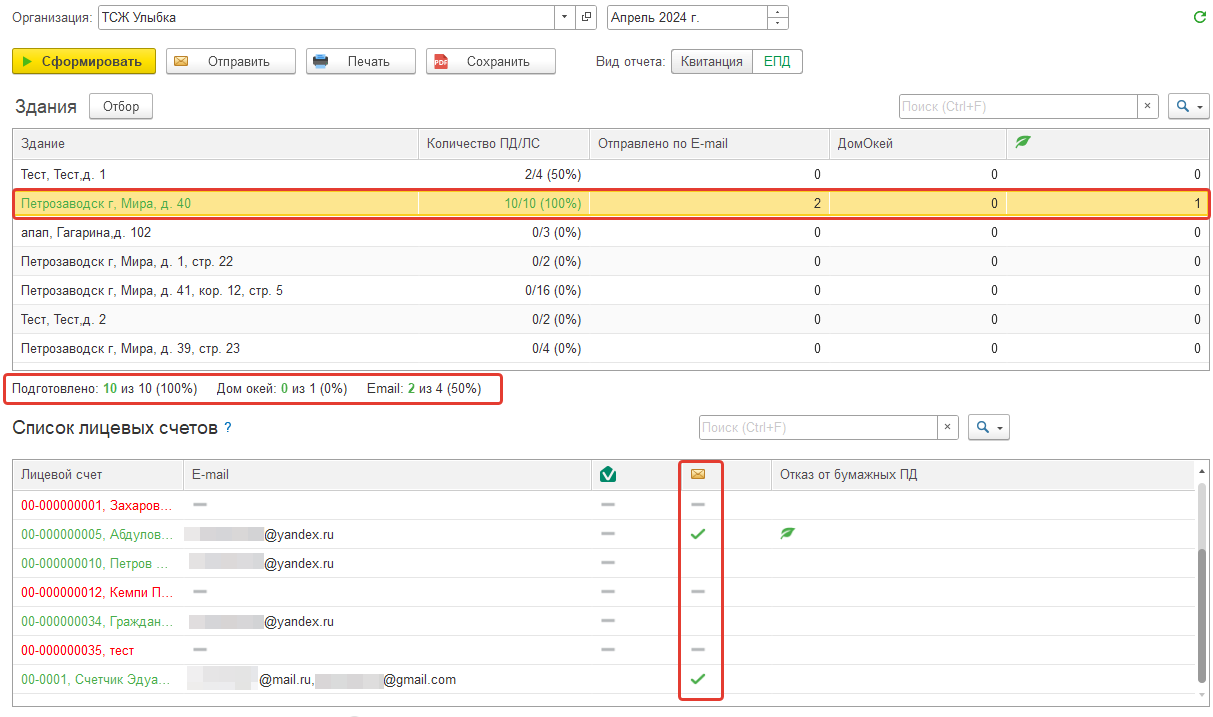Обработка предназначена для того, чтобы в режиме одного окна, не переключаясь по разным разделам меню, выполнить сохранение, печать и отправку платежных документов по электронной почте, в мобильное приложение и на сайт ДомОкей, а также проконтролировать, какие лицевые счета отказались от получения бумажных квитанций (подробнее в инструкции).
Обработка находится в меню «Расчеты», раздел «Важное».
Страница «Основное» формы «Подготовка и отправка платежных документов» служит для формирования списка зданий и лицевых счетов этих зданий, по которым требуется сформировать платежные документы. Для выбора вида отчета (Квитанция или Единый платежный документ), который будет сформирован, служит переключатель. В таблицах предусмотрено цветовое выделение для тех зданий и лицевых счетов, где платежные документы сохранены и готовы к отправке. Если здание выделено зеленым, то это значит, что все платежные документы по лицевым счетам данного здания подготовлены.
С помощью кнопок «Сформировать», «Отправить», «Печать», «Сохранить» производятся указанные операции со всеми лицевыми счетами выбранных зданий.
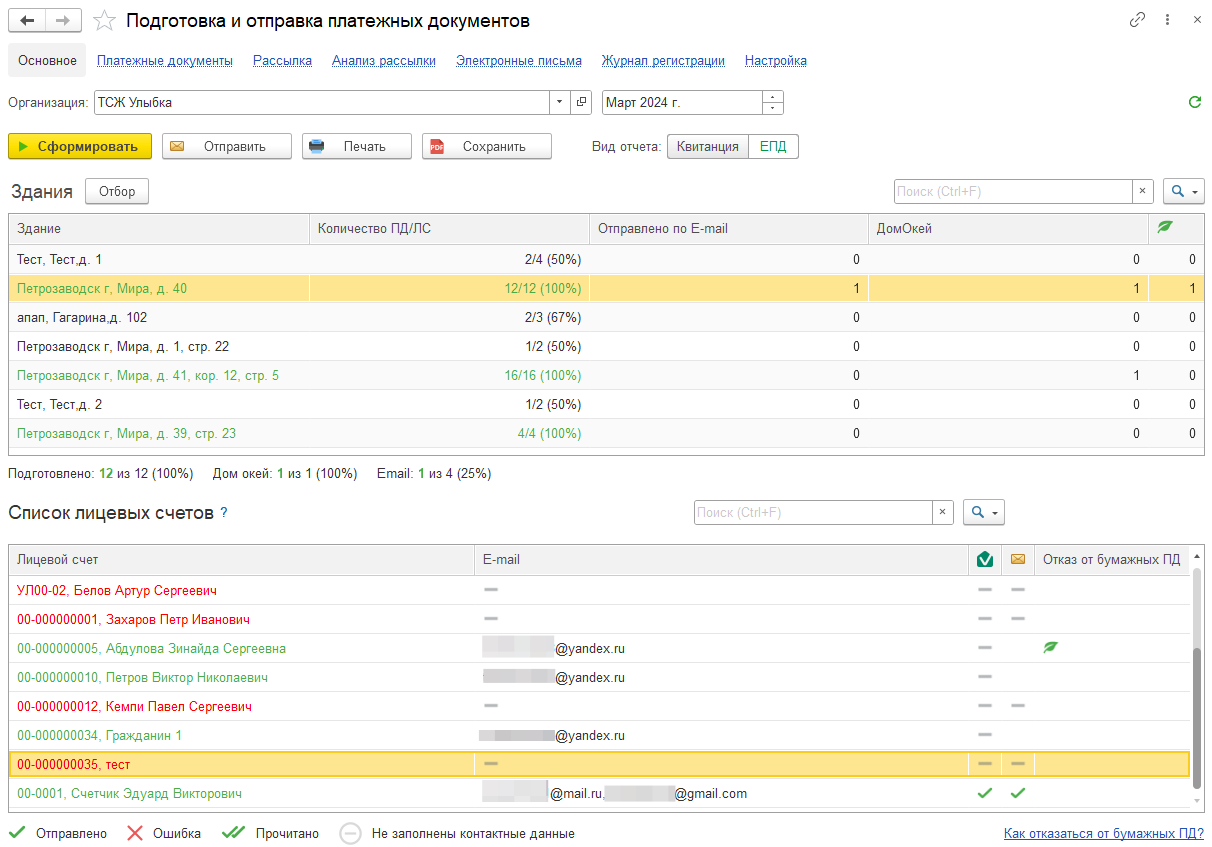
В табличной части «Список лицевых счетов» отображаются лицевые счета выбранного дома.
Чтобы удалить ненужные лицевые счета из списка для отправки необходимо нажать кнопку Del на клавиатуре.
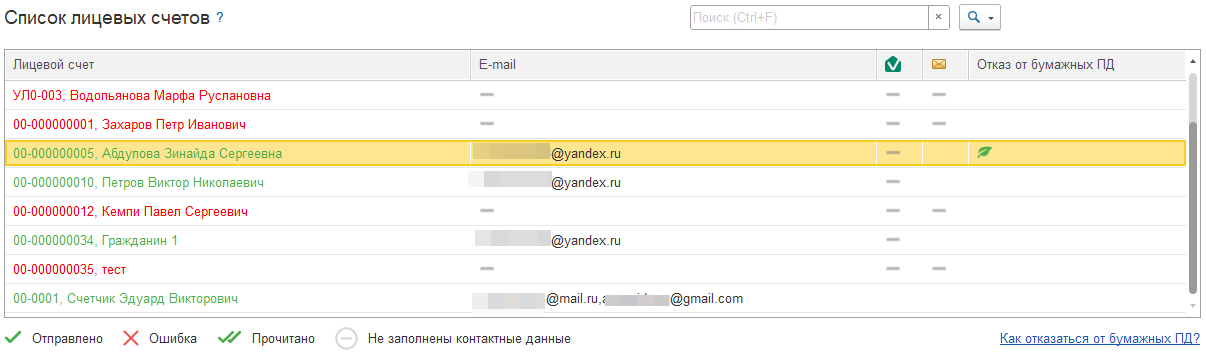
Отправить платежные документы можно тем лицевым счетам, которые выделены зеленым цветом. Также, если эти лицевые подключены к сервису ДомОкей, для них можно произвести выгрузку платежных документов на сайт и в мобильное приложение.
При выделении нескольких зданий (с помощью нажатия клавиши CTRL и левого щелчка мышкой) в табличной части «Список лицевых счетов» будут выведены все лицевые счета выбранных объектов учета. Также выделение нескольких зданий пересчитает статистику подготовки платежных документов, информация будет выводиться по выбранным зданиям.
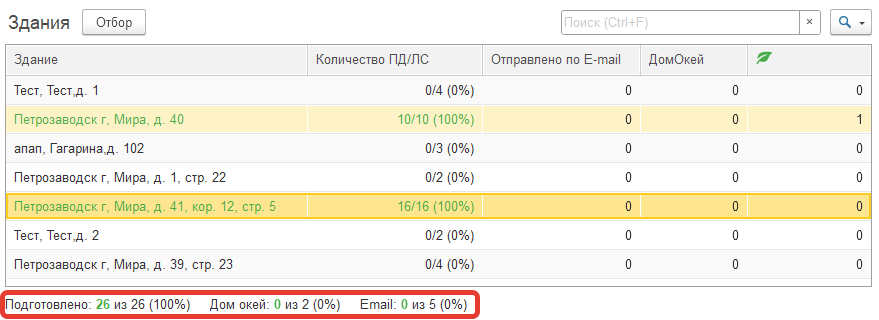
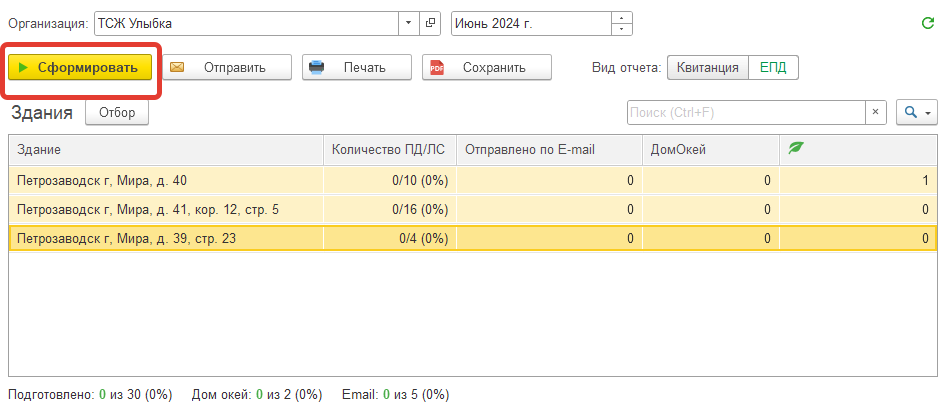
Эта кнопка откроет отчет «Квитанция» или «Единый платежный документ», с помощью которого будут сформированы соответствующие платежные документы.
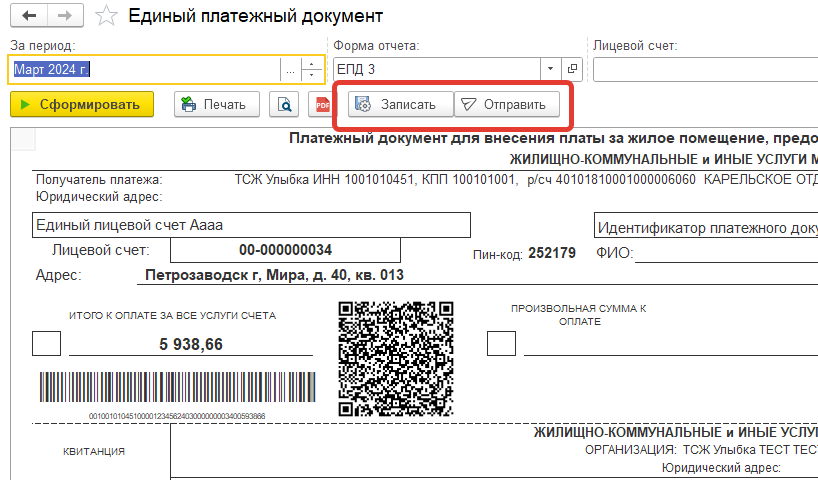
Для дальнейшей отправки отчетов по электронной почте и в сервис «ДомОкей» с помощью обработки «Подготовка и отправка платежных документов» необходимо сохранить документы с помощью кнопки «Записать» после формирования. Также возможно отправить сформированные документы по электронной почте сразу после формирования, нажав кнопку «Отправить».